 Evernote 在行動裝置(Android、iOS)端的同步能即時處理,只要是連上網路的狀態,剛寫好的記事便能自動上傳到雲端。不過在 PC 上就沒這麼方便了,無法隨時同步常常會發生一些慘劇,例如:
Evernote 在行動裝置(Android、iOS)端的同步能即時處理,只要是連上網路的狀態,剛寫好的記事便能自動上傳到雲端。不過在 PC 上就沒這麼方便了,無法隨時同步常常會發生一些慘劇,例如:- 明明寫過一些備忘,但怎麼在行動裝置就是找不到?懷疑 Evernote 某些記事並沒有真的同步。(→ 其實是 PC 端尚未同步)
- 出了門才想到,前一晚準備的資料都存進了 Evernote,可是關機前忘了同步,但都已經上了交通工具而無法回頭...(→ 後果會多嚴重端視這些資料的重要性)
當 PC 端未同步而造成的困擾超過忍耐的臨界值後,決定一勞永逸解決這件事,以下先對 Evernote 的同步機制進行分析,想直接看解決方案請跳「二、可行的解決方案」
一、Evernote 的同步機制
PC 端的 Evernote 算是有三種方式可同步──
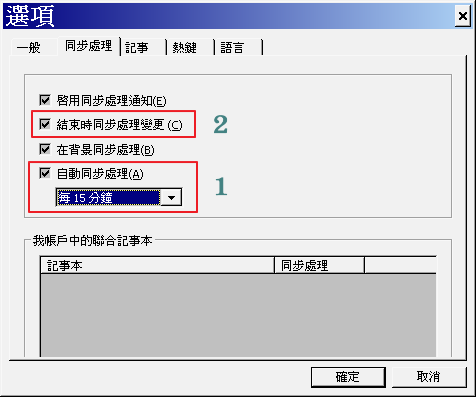
1. 自動同步
如上圖編號 1 的同步選項,PC 版最短的自動同步週期為 15 分鐘,這機制的風險在於,關機前 15 分鐘內所新增的所有資訊,在下次開機之前都無法調用。
2. 關閉前同步
如上圖編號 2 的同步選項,勾選後就可在關閉 Evernote 前同步(例如按
3. 按 F9 同步
同樣雞肋的同步功能,這個位置的按鍵不好按,而且除非有隨時按 F9 的習慣才有意義。這很像十多年前怕文件還沒存檔就當機的 Win95/98 系統,沒隨時按
Evernote 用到有 F9 強迫症不太好吧!
二、可行的解決方案
大致想到兩種思路來解決同步的問題──
1. 利用別的按鍵取代 F9 同步
如果能在操作流程中,找出一些必要按鍵,當按下這些按鍵時,同時執行 F9 的功能,那就能模擬 "隨時同步" 了。以 WFU 的個人習慣而言,會有兩個時機:
◎ 關閉新記事時
關閉新記事的快速鍵為
◎ 縮小 Evernote 視窗時
WFU 習慣使用自定義按鍵來縮小視窗(例如
當然你也可找出自己處理流程的必要按鍵,以 WFU 為例,以上兩組按鍵可搭配「自定義按鍵」的軟體來操作,重新定義
2. 關機前同步
如果能設計出一套機制,在關機時順便執行 Evernote 的同步功能,達到自動化流程,那麼會比第 1 個方案更安全一些。由於方案 1 的實現比較簡單,以下先對方案 1 進行說明,方案 2 另外再說明。
三、使用 Hotkeyz 更改按鍵功能
免費的「自定義按鍵」軟體很多,有了「二、可行的解決方案」概念後,相信可以使用自己習慣的軟體來實現這個構想(例如 AutoHotkey)。以下將以 WFU 習慣使用、操作較為簡單的 Hotkeyz 來說明,這個軟體的介紹與操作可參考這篇「使用 Hotkeyz 設定連續組合鍵」。
1. 修改 ESC 鍵
執行 Hotkeyz,按下左上角的 New 後,會產生設定框。
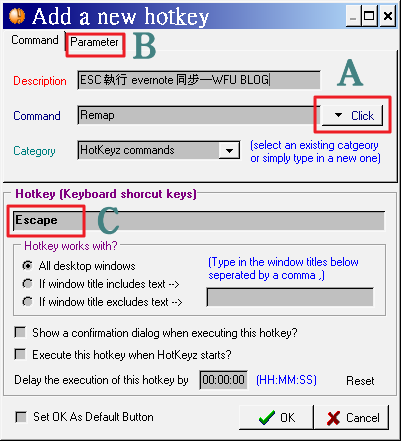
如上圖,Description 隨意填入自訂敘述,接著:
- A. 按下 Click → Hotkeyz Commands → Remap Keyboard
- B. 這裡會自動產生 Parameter 的分頁,如何填寫請見後述。
- C. 在這個位置按下
ESC 鍵,便會自動產生 "Escape" 字串。
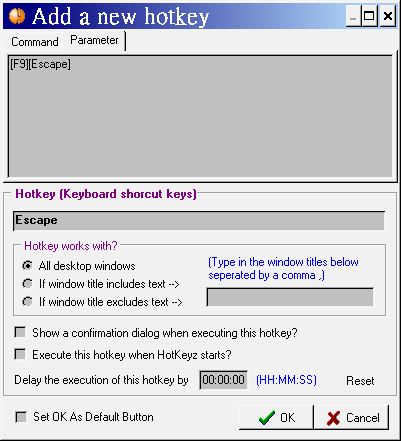
接續步驟 B,切換到 Parameter 分頁後,填入下面的字串:
[F9][Escape]按 OK 即可,以後按下 ESC 鍵等於自動連續按下 F9 及 ESC 鍵,Evernote 會先執行同步功能,然後關閉新記事的視窗。
2. 設定 ALT + W 鍵
以下將設定按下
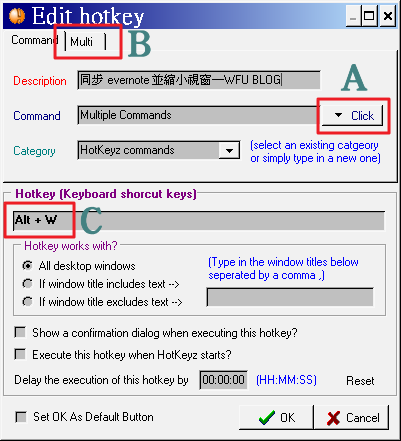
如上圖,Description 隨意填入自訂敘述,接著:
- A. 按下 Click → Hotkeyz Commands → Multiple Commands
- B. 這裡會自動產生 Multi 的分頁,如何填寫請見後述。
- C. 在這個位置按下
ALT + W 即可,也可設定為其他習慣的快速鍵。
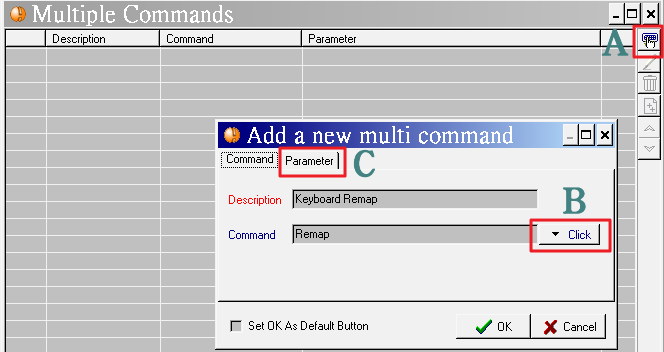
按下 Multi 的分頁 → 按下 Open Multi Command Editor 按鈕,可產生上圖畫面:
- A. 按下右上角的圖示
- B. 按下 Click → Hotkeyz Commands → Remap Keyboard
- C. 前往 Parameter 分頁
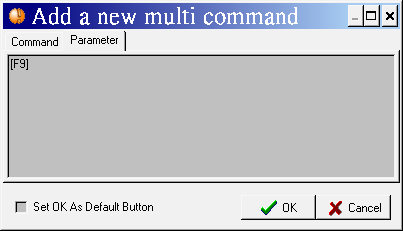
如上圖,輸入字串 [F9] → 按 OK 即可。

可看到第一欄已經自動產生,代表會自動執行
- A. 按下右上角的圖示
- B. 按下 Click → Windows commands → Desktop Window → Minimize
最後按下圖中央的 OK → 下方的 OK → 母畫面的 OK → 完成整個流程。
以後完成 Evernote 階段作業後,按下
四、小結
設定了本文的快速鍵,以後在大部分情況下都不必掛心 PC 端的 Evernote 是否已同步。如果沒有使用過這類「自定義按鍵」軟體的話,或許要花一番手腳來熟悉,不過只要照以上流程走一遍,將來就能一勞永逸。
而依據每個人的習慣,不一定同時需要
Evernote 相關使用技巧:






我的使用習慣都是手動按更新~儘管是我要關電腦之前還是會按一下更新呢!
回覆刪除也就是說我每完成一則筆記或是一段草稿就會按一下同步
也可能是以前win98時代檔案打好突然當機沒存到檔的不好記憶太多而導致自己養成了這種隨時存檔(同步)的好習慣啦!
<3379150830356990804>(以上內容請勿刪除,從括號之後開始留言)您不不就是「一、Evernote 的同步機制」→「3. 按 F9 同步」所描述的神人嗎?趕快膜拜一下 <(_ _)>
回覆刪除<6997318568437880505>(以上內容請勿刪除,從括號之後開始留言) 哈哈 不要降嘛! 就不小心被強被養成的習慣了!
回覆刪除